Vous cherchez un moyen de créer facilement des screencasts, de monter des vidéos et de les télécharger sur YouTube sans filigrane ni limite de temps ? C’est exactement ce qu’il vous faut ! Caméra gratuite L'enregistreur d'écran est conçu pour.
Vous connaissez ce produit ? Vous souhaitez en savoir plus sur ses fonctionnalités ? Si oui, lisez notre analyse détaillée ci-dessous. Vous saurez ainsi s’il correspond à vos besoins et à quoi vous attendre.
Partie 1 : Principales fonctionnalités de Free Cam Screen Recorder
Free Cam est un logiciel simple et gratuit pour créer des tutoriels vidéo ou des enregistrements d'écran. Il vous permet d'enregistrer, de monter et de partager vos vidéos facilement. Voici ses principales fonctionnalités :
1. Sélectionnez une zone d'enregistrement
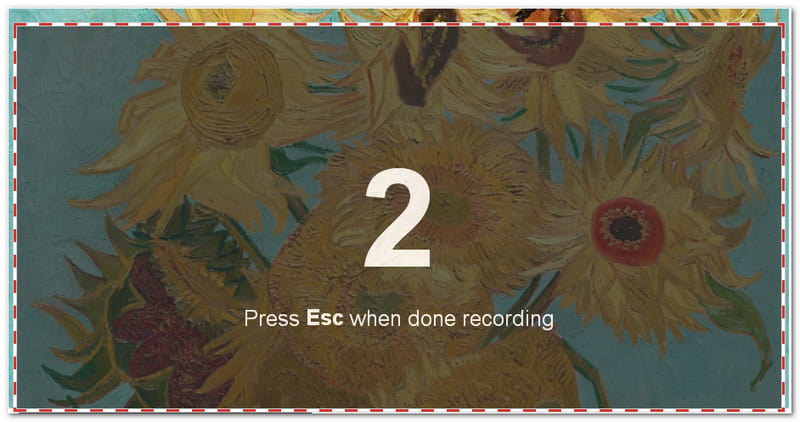
Vous pouvez choisir la partie de votre écran à enregistrer : l’écran entier, une zone sélectionnée ou une seule fenêtre. Free Cam vous permet de contrôler ce que vos spectateurs voient.
2. Enregistrez votre voix par-dessus
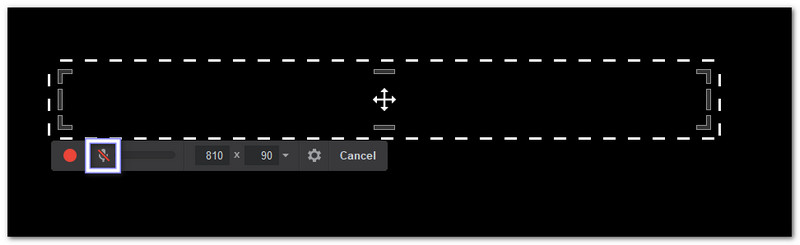
Free Cam vous permet d'enregistrer votre voix à l'aide d'un microphone. C'est pratique pour expliquer ce qui se passe dans votre vidéo ou pour donner des instructions claires.
3. Enregistrement des sons du système
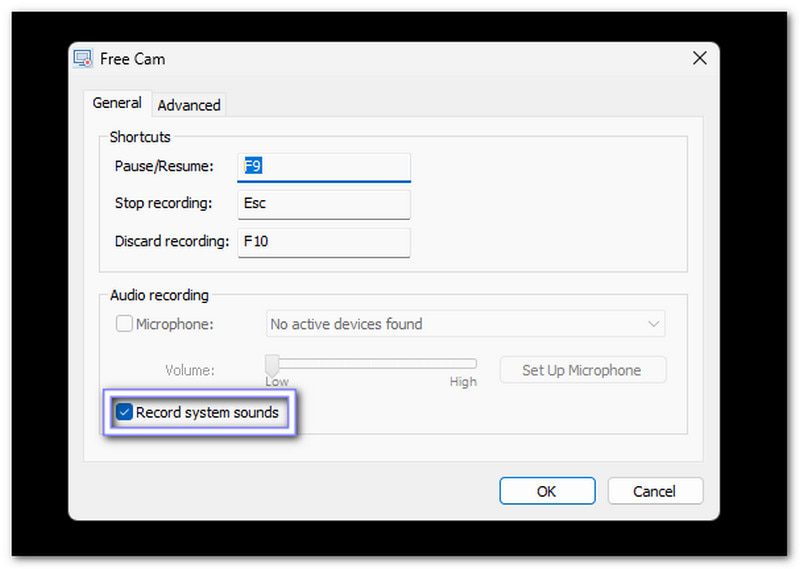
Ce programme peut également capturer les sons de votre ordinateur. Il peut enregistrer les sons d'applications ou la musique de fond. Il rend vos vidéos plus riches et plus vivantes.
4. Mettez votre souris en surbrillance
Vous pouvez mettre en surbrillance votre curseur et activer le son des clics. Cela permet à vos spectateurs de suivre plus facilement vos instructions, notamment lors de la formation ou de la démonstration de l'utilisation d'un programme.
5. Peaufinez vos vidéos
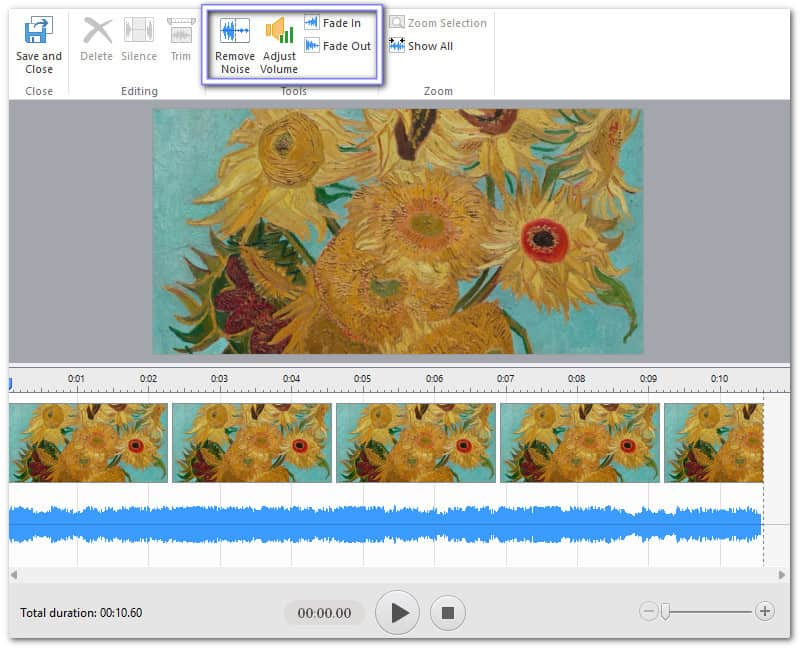
Après l'enregistrement, vous pouvez immédiatement monter votre vidéo. Vous pouvez supprimer les passages indésirables, éliminer le bruit et ajuster le niveau sonore.
6. Partagez vos vidéos immédiatement
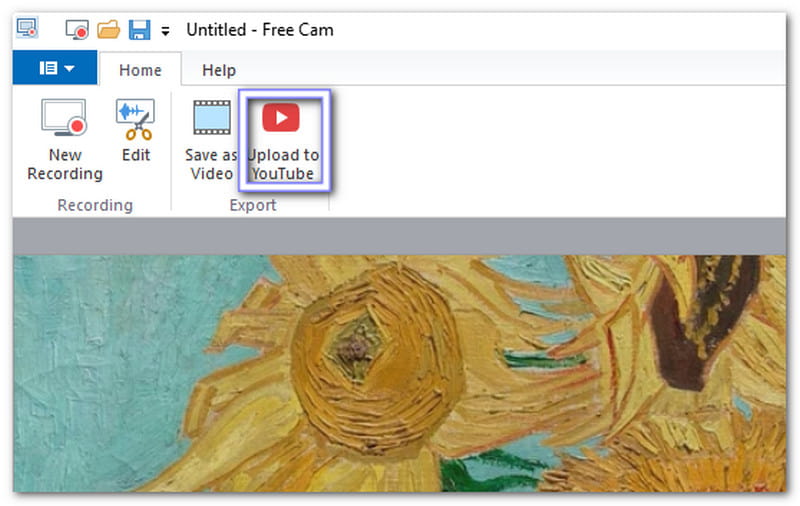
Une fois votre vidéo terminée, vous pouvez l'enregistrer ou la partager directement sur YouTube. Free Cam simplifie et accélère le téléchargement en un seul clic.
7. Enregistrer en tant que vidéo
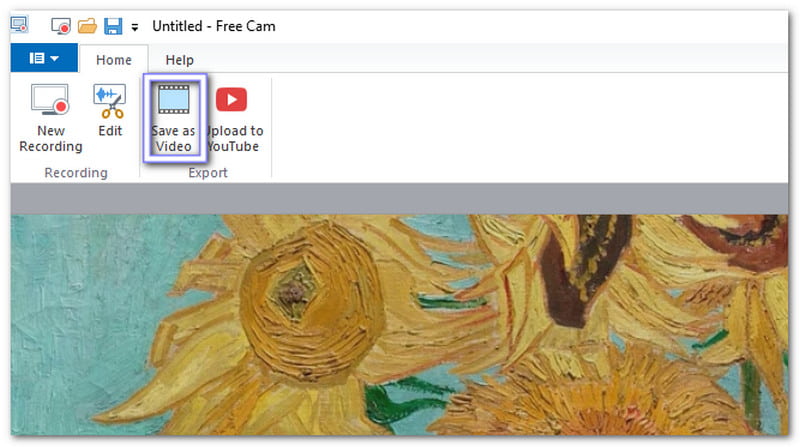
Votre vidéo est enregistrée au format WMV haute qualité (720p). Vous pouvez l'utiliser pour des présentations en classe, l'envoyer par courriel ou la publier sur les réseaux sociaux.
Partie 2 : Analyse approfondie de Free Cam Screen Recorder
Free Cam Screen Recorder est idéal pour les utilisateurs qui souhaitent créer des tutoriels ou des leçons. Son utilisation est simple, notamment pour les débutants. Voyons comment il fonctionne en situation réelle.
Plate-forme
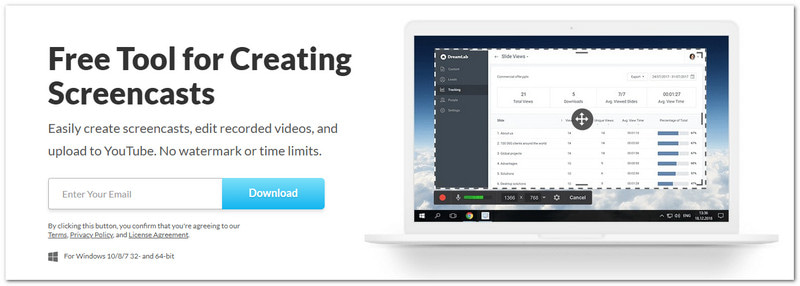
Le téléchargement gratuit de l'enregistreur d'écran Cam est disponible exclusivement pour les utilisateurs Windows.
Tarification

Le logiciel existe en deux versions. La version gratuite propose des outils d'enregistrement et de montage basiques. La version Pro, au prix de $227 par an, inclut des fonctionnalités supplémentaires comme l'enregistrement via webcam et des options de montage plus avancées.
Avantages
• Vous pouvez facilement supprimer les bruits de fond de votre voix off.
• Vous pouvez supprimer les parties inutiles de votre enregistrement une fois terminé.
• Vous pouvez peaufiner le son : ajuster le volume, effectuer des fondus en entrée/sortie ou couper le son de certaines parties.
Les inconvénients
• La version gratuite ne permet pas d'enregistrer la vidéo de la webcam.
• Le montage manque de précision car il ne procède que par incréments de deux secondes.
• Certains utilisateurs signalent des problèmes lors du chargement d'enregistrements sur YouTube depuis l'application.
• Il est limité à Windows, et certains avis indiquent que les systèmes plus récents (Windows 11) peuvent ne pas être pris en charge ou présenter des dysfonctionnements.
Expériences utilisateur
Lorsque nous avons utilisé le logiciel Free Cam Screen Recorder, nous avons apprécié sa simplicité d'utilisation pour enregistrer et monter des vidéos. L'enregistrement d'écran est instantané, avec la taille de votre choix, et il suffit d'activer le microphone et le son système. De plus, l'interface facilite le découpage des clips et le réglage précis du son. Pour les nouveaux utilisateurs, son interface est intuitive et facile à prendre en main.
Nous avons toutefois constaté que les outils de montage étaient limités. Il était impossible d'ajouter une autre piste audio ou de superposer des vidéos supplémentaires, ce qui rendait difficile la création de tutoriels plus détaillés. De plus, le chargement sur YouTube échouait parfois ; nous devions donc enregistrer la vidéo au préalable et la charger manuellement.
Dépannage
Bien que Free Cam Screen Recorder fonctionne généralement bien, de petits problèmes peuvent survenir. Voici des solutions simples et éprouvées pour les résoudre facilement.
1. Échec du téléchargement sur YouTube
Enregistrez d'abord votre vidéo au format WMV, puis téléchargez-la manuellement via le site web de YouTube. Cette méthode est plus fluide.
2. Absence de voix ou de son système
Vérifiez que votre microphone et le son système sont bien activés. Ensuite, redémarrez Free Cam après avoir ajusté les paramètres pour résoudre le problème de son.
3. Problèmes d'installation ou de plantage
Vérifiez que votre version de Windows est compatible et que votre ordinateur dispose de la mémoire vive et de l'espace disque nécessaires. Si le problème persiste, vous pouvez réinstaller le programme.
Partie 3 : Les 3 meilleures alternatives à FreeCam Screen Recorder
Free Cam Screen Recorder est simple d'utilisation, mais si vous avez besoin d'outils plus avancés pour le streaming, les jeux ou les enregistrements longs, il existe de meilleures options. Voici trois des meilleures alternatives à Free Cam Screen Recorder, parmi les plus fiables. Chacune possède des atouts spécifiques qui répondent à différents besoins.
1. Enregistreur d'écran AVaide
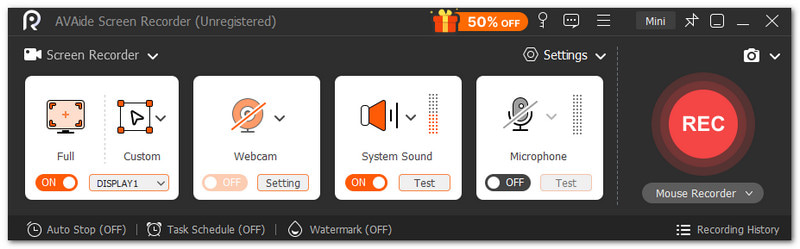
Pour enregistrer votre écran avec une qualité optimale et sans effort, rien ne vaut AVAide Enregistreur d'écranCette alternative à Free Cam regorge de fonctionnalités essentielles : enregistreur d’écran intégré, enregistreur audio, enregistreur de jeux et fonction de capture d’écran.

TÉLÉCHARGEMENT GRATUIT Pour Windows 7 ou version ultérieure
 Téléchargement sécurisé
Téléchargement sécurisé
TÉLÉCHARGEMENT GRATUIT Pour Mac OS X 10.13 ou version ultérieure
 Téléchargement sécurisé
Téléchargement sécuriséIl prend même en charge les superpositions de webcam et les annotations en direct pour des présentations plus fluides. Vous pouvez également enregistrer le son du système et celui du microphone. De plus, vous pouvez exporter des vidéos en 4K et dans des formats tels que MP4, MKV, WMV, AVI, etc.
Système d'exploitation : Windows et Mac
Tarification : Gratuit, $39.00 (1 an) et $59.00 (à vie)
Voici les autres éléments qui distinguent cet outil :
• Prévisualisez les enregistrements immédiatement et refaites-les si nécessaire.
• Enregistrez vos sessions de jeu en haute définition jusqu'à 60 images par seconde.
• Enregistrez des vidéos d'écran fluides et sans décalage en haute qualité.
• Enregistrez l'écran entier, une fenêtre sélectionnée ou toute zone personnalisée.
• Utilisez la fonction d'enregistrement programmé pour démarrer ou arrêter l'enregistrement à l'heure de votre choix.
2. OBS Studio
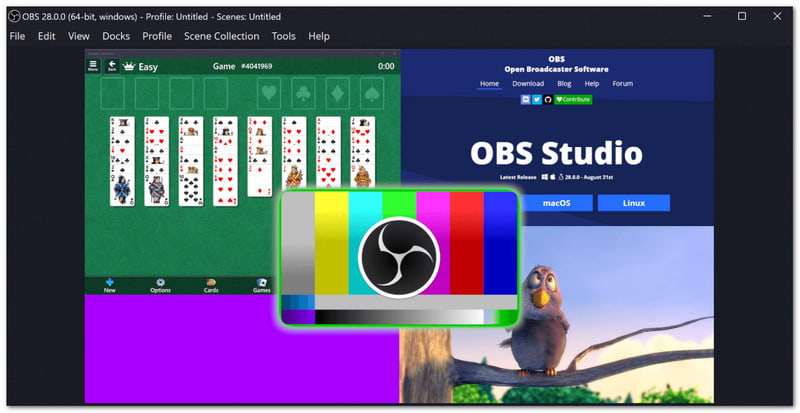
OBS Studio est aujourd'hui l'une des alternatives les plus fiables aux enregistreurs d'écran gratuits. Son succès est indéniable : gratuit, open source et conçu pour les utilisateurs recherchant contrôle et clarté, il se distingue par sa capacité à combiner diffusion en direct et enregistrement sur une seule et même plateforme.
Que vous fassiez du montage vidéo, du streaming de jeux ou que vous souhaitiez enregistrer le gameplay SteamOBS donne des résultats fluides et stables.
Système d'exploitation : Windows, Mac et Linux
Tarification : Libérer
Voici les autres éléments qui distinguent cet outil :
• Capture en temps réel des vidéos et un son d'une grande clarté.
• Inclut un mode studio pour prévisualiser avant la mise en direct.
• Offre des filtres de suppression du bruit et de gain pour un son clair.
• Permet des scènes et des transitions infinies pour des changements en douceur.
• Permet de combiner des scènes avec des fenêtres, des webcams, des images et bien plus encore.
3. Bandicam
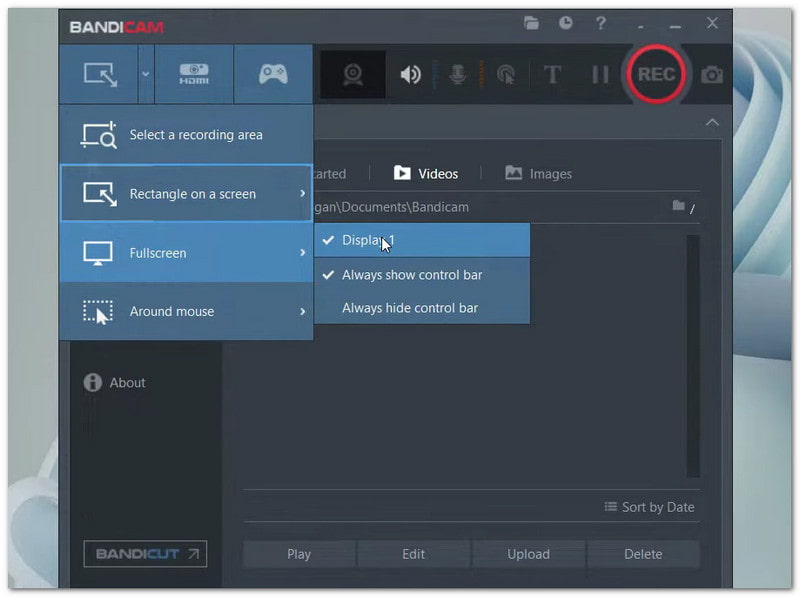
Si vous cherchez une alternative légère à FreeCam Screen Recorder pour PC, Bandicam mérite d'être testé. Il est réputé pour enregistrer de longues sessions sans latence ni fichiers volumineux. Vous pouvez l'utiliser pour : enregistrer des webinairesQue ce soit pour les jeux ou les activités quotidiennes à l'écran, l'image est nette et fluide. L'enregistrement en ultra haute définition est même pris en charge.
Système d'exploitation : les fenêtres
Tarification : $33.26 ($2.78/mois)
Voici les autres éléments qui distinguent cet outil :
• Prend en charge une résolution jusqu'à 4K (3840×2160).
• Capture simultanément les sons du micro et du système.
• Compresse les fichiers pendant l'enregistrement pour économiser de l'espace de stockage.
• Offre des options de superposition de webcam et d'enregistrement audio uniquement.
• Fonctionne parfaitement avec des jeux populaires comme Roblox, PUBG et Minecraft.
Vraiment, Logiciel gratuit d'enregistrement d'écran pour webcam Ce logiciel est idéal pour réaliser des enregistrements d'écran et des tutoriels simples. Facile à utiliser, il permet aux débutants de créer rapidement des vidéos de qualité. Cependant, il n'en reste pas moins que d'autres logiciels d'enregistrement peuvent le surpasser.
Si vous souhaitez bénéficier de plus d'avantages, vous pouvez les utiliser librement. AVAide Enregistreur d'écranVous pouvez enregistrer des sessions de jeu, des réunions en ligne et d'autres activités à l'écran, et le résultat est d'une netteté exceptionnelle.
Enregistrez l'écran, l'audio, la webcam, le gameplay, les réunions en ligne, ainsi que l'écran iPhone/Android sur votre ordinateur.
Enregistrement d'écran
- Enregistrement d'écran sous Windows
- Enregistrer un live sur Instagram
- Extraire des vidéos de Tubi
- Convertir des vidéos YouTube en MP3
- Téléchargez des vidéos depuis Fansly
- Téléchargement de vidéos JW Player
- Télécharger les vidéos Bilibili
- Télécharger des vidéos Patreon
- Télécharger les vidéos SpankBang
- Télécharger des vidéos Discord
- Télécharger la vidéo DoodSream




